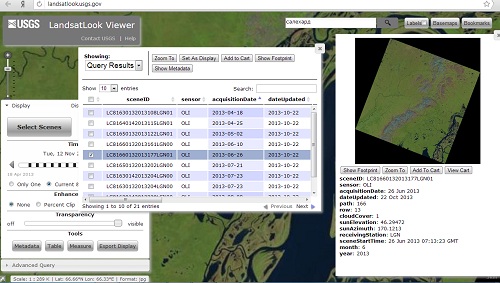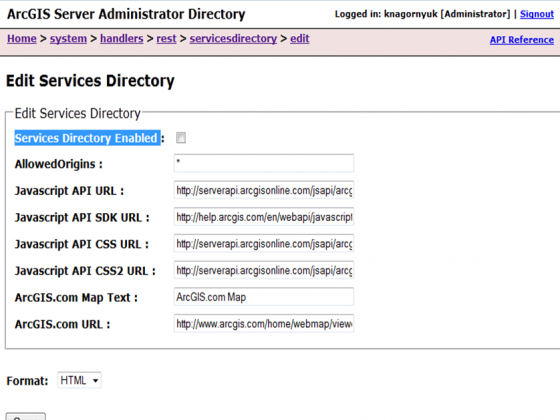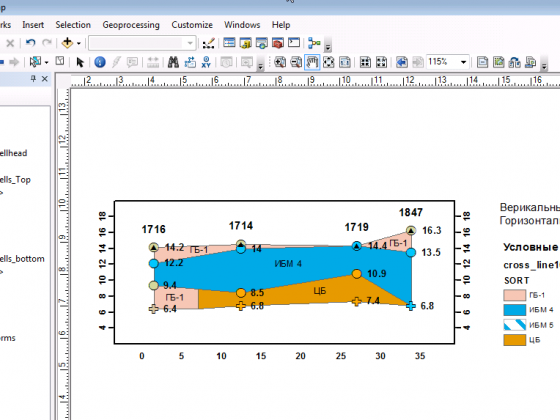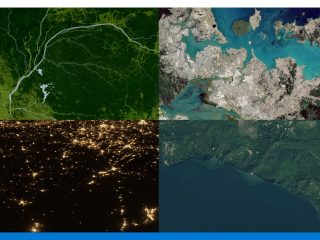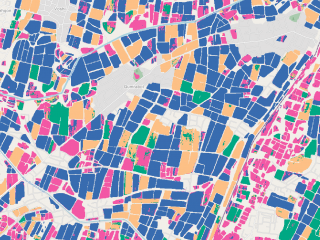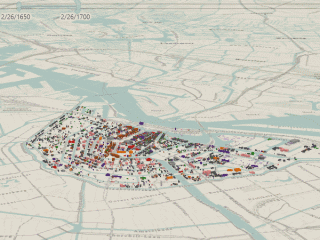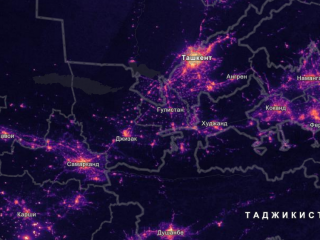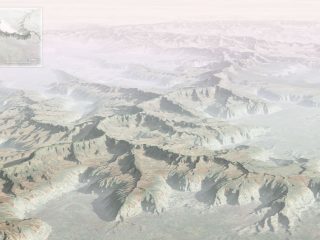В прошлом году исполнилось 40 лет миссии Landsat. Немного об этом я уже писал ранее. Сейчас хотел бы рассказать о сервисе USGS (Геологическая служба США), который позволяет находить и загружать космические снимки Landsat, используя современные возможности ArcGIS for Server. Речь пойдет о картографическом веб-приложении или, если хотите, геопортале LandsatLook Viewer . Он прост в использовании, не требует установки дополнительных плагинов, интерактивен, с гибкой настройкой поиска и можно работать даже с планшета (это великолепно — проверено!). Для загрузки доступны снимки с сенсоров Landsat: MSS, TM, ETM+, ETM_SLC_OFF+, OLI. По датам съемки: с 1972 года по настоящее время, т.е. можно скачать бесплатно и самые первые снимки Landsat, так и снимки с запущенного в этом году Landsat-8. Теперь пройдемся по возможностям поисковика и разберемся, как найти и скачать снимки.
1. Открываем сайт: http://landsatlook.usgs.gov/
2. В правом верхнем углу строка для поисковая строка. Как я писал выше, весь сервис построен на базе платформы ArcGIS и геокодирование выполняется с использованием геокодера ArcGIS Online Можно использовать кириллицу и указать населенные пункты РФ, чтобы быстро попасть в интересующий район.
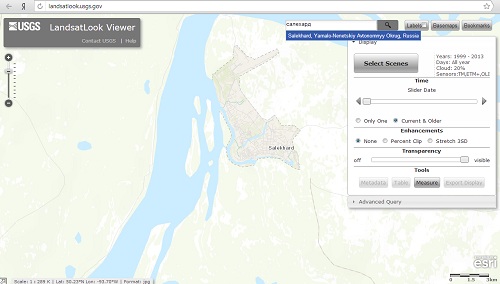
Используя кнопку Basemaps (базовые карты)можно выбрать из бесплатных карт ArcGIS Online: World Topographic Map и National Geographic World Map
3. Перейдем к рассмотрению настройки условий поиска. Сразу выбираем раздел Advanced Query, а саму панельку передвигаем в удобное место
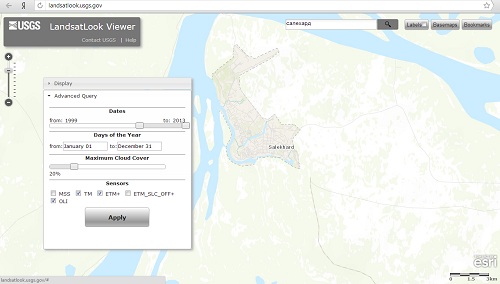
4. Выбираем условия поиска: Dates (даты съемки) устанавливаем ползунками интересующий период от 1972 года до настоящего времени, Maximum Cloud Cover (максимальный процент облачности на снимке) и сенсоры, например, только снимки Landsat-8, тогда сенсор OLI. Нажимаем Apply.
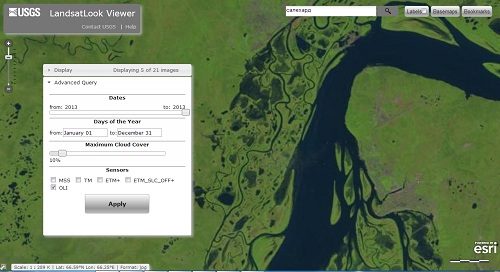
5. Анализируем найденные снимки. Для этого появляются дополнительные кнопки: Table (таблица найденных снимков) и Metadata (метаданные), где можно оценить квиклук каждого снимка и параметры снимка. Можно отобразить снимок на карте, нажав Set As Display в таблице. В моем примере я нашел почти безоблачные снимки, где облака не попадают на сам город. Отмечаем отобранные снимки галочками и нажимаем Add to Cart, чтобы добавить снимки в корзину.

6. В таблице переходим в раздел Cart и нажимаем Get Landsat Data, чтобы получить ссылки на исходные снимки.
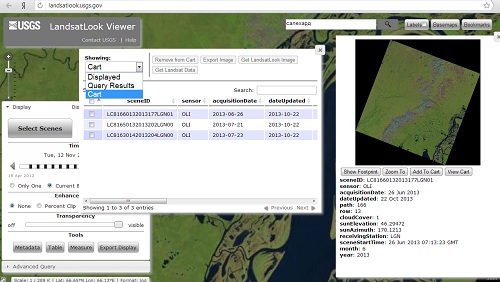
7. Для получения ссылок необходимо будет ввести логин и пароль для доступа к USGS, но если учетной записи пока нет, то это не проблема, т.к. зарегистрироваться можно быстро и бесплатно.
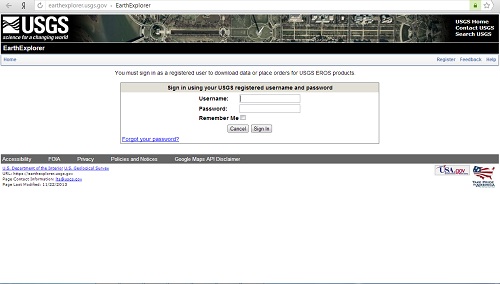
Если говорить о исходных данных Landsat, то они отлично обрабатываются в программном обеспечении ArcGIS for Desktop, начиная с ArcView. Комбинируйте каналы, выполняйте pan-sharpening, проводите классификацию с использованием дополнительного модуля Spatial Analyst и многое другое.